I-Pimoroni LCD Isakhelo se-Raspberry Pi 7” Incwadi yoMsebenzisi wescreen seTouchscreen

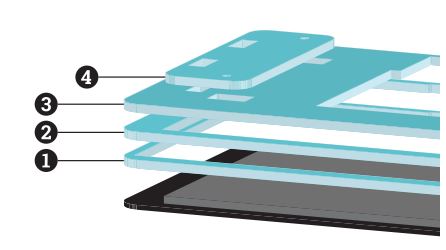
Beka iRaspberry Pi 7 yakho ″ Bonisa isikrini esichukumisayo sijonge phantsi kwindawo ethambileyo engakrwelekiyo kwaye ubeke iifreyimu (1, 2, kunye nesi-3) ngaphezulu kwayo.
Lungelelanisa iipleyiti zokutshixa (4) ngaphaya kokusikwa koxande.
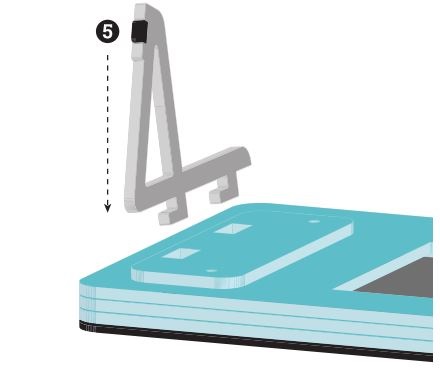
Faka iindawo zokumisa (5) kwindawo yokusikwa koxande.
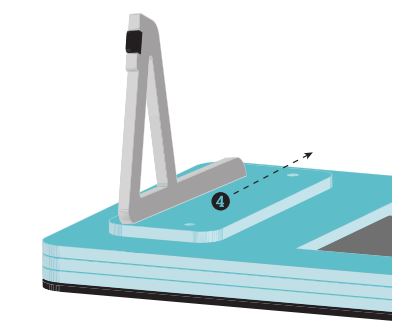
Slayidela ipleyiti yokutshixa ibheke phezulu eya kulungelelanisa imingxuma yesijirufu ukuya kwisibiyeli sesinyithi somboniso.
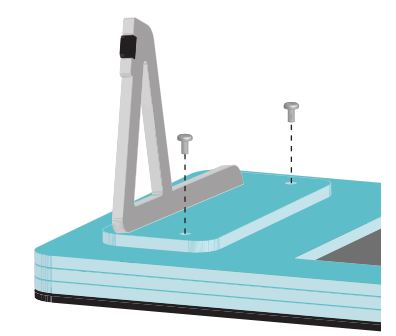
Krwela iibholithi zenayiloni ezine ze-M3 de izitendi ziqiniselwe ngokuqinileyo. Musa ukubaqinisa ngokugqithisileyo!
Isakhelo sakho sigqityiwe! Qhubeka nokuhlanganisa iRaspberry Pi 7 ″ Isiboniso sesikrini esichukumisayo, yabona http://learn.pimoroni.com/rpi-display iinkcukacha ezithe vetshe.

Amaxwebhu / Izibonelelo
 |
I-Pimoroni LCD Isakhelo seRaspberry Pi 7”Isikrini sokuchukumisa [pdf] Incwadi yokusebenzisa Isakhelo seLCD seRaspberry, isakhelo seLCD, iRaspberry, iPi 7 yescreen seTouchscreen |



